Федеральное агентство по образованию РФ.
Байконурский электрорадиотехнический техникум
Им. М.И.Неделина.
Специальность: 230105
Группа: П-35
Дисциплина: Базы данных.
Тема: Создание пользовательского интерфейса.
Лабораторная работа №7
Выполнила ___________
Проверила ______________ Костикова А.В.
Байконур 2008г.
Цель работы: Изучить способы создания пользовательских меню, панелей инструментов и контекстных меню, научиться управлять параметрами запуска Access.
Задание:
1. Создать в Access три типа меню (Меню, Панель инструментов, Контекстное меню), используя панель команд (объект Command Bar). Для этого выберите команду Вид - Панели инструментов - Настройка.
2. Добавьте подменю в один из типов меню с помощью д/о Настройка, выбрав категорию Новое меню, а затем и команду Новое меню.
3. Добавьте команды в подменю. Для этого выполните следующие действия:
· выберите команду Вкладки д/о Настройка;
· выберите из списка Категории нужный объект;
· выберите из списка Команды нужную и перетащите ее в подменю.
4. Присоедините строку меню к объекту. Для этого:
· откройте нужный объект в режиме конструктора;
· выведите список свойств, щелкнув на кнопке Свойства панели инструментов;
· выделите объект, щелкнув на кнопке выбора объекта (серый квадратик в левом углу объекта);
· щелкните на поле ввода значения свойства Строка меню;
· из раскрывающегося списка выберите нужный пункт или просто введите имя.
5. Создайте панели инструментов, выбрав команду Вид – Панели инструментов – Настройка – Кнопка Создать - Создание панели инструментов. Назначьте значок для каждой кнопки, добавьте разделитель между пиктограммами, активизировав опцию Начать группу. Аналогично п. 4 выполните присоединение панели инструментов к объекту.
6. Добавьте подсказки для элементов управления (Свойства – Всплывающая подсказка).
7. Создайте автоматический запуск макроса при запуске Access. Для создания макроса Auto Exec, который обеспечит автоматическое открытие кнопочной формы, выполните следующее:
· создайте новый макрос;
· введите в пустой ячейке столбца Макрокоманда макрокоманду Свернуть;
· ведите в следующей пустой ячейке столбца Макрокоманда макрокоманду Открыть Форму;
· введите имя нужной формы;
· сохраните макрос с именем Auto Exec.
8. Установите параметры запуска Access, используя опции д/о Параметры запуска (Сервис – Параметры запуска). Отмените вывод стандартного меню и окна БД.
9. Установить для главной кнопочной формы выравнивание по центру при открытии (свойство Auto Center).
Установить для главной кнопочной формы автоматический размер при открытии (свойство Auto Resize).

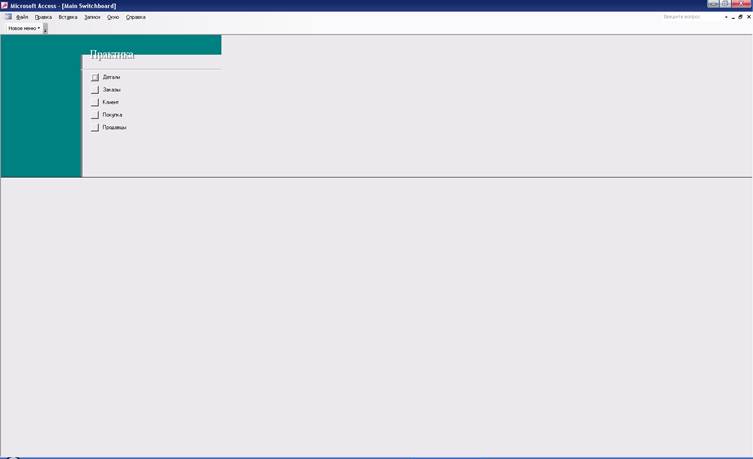
Ответы на вопросы:
1. Макросы назначены для автоматического выполнения, каких либо функции, параметров.
2. Смотрите пункты задания 1,2,3.
3. Сервис – Параметры запуска
Уважаемый посетитель!
Чтобы распечатать файл, скачайте его (в формате Word).
Ссылка на скачивание - внизу страницы.